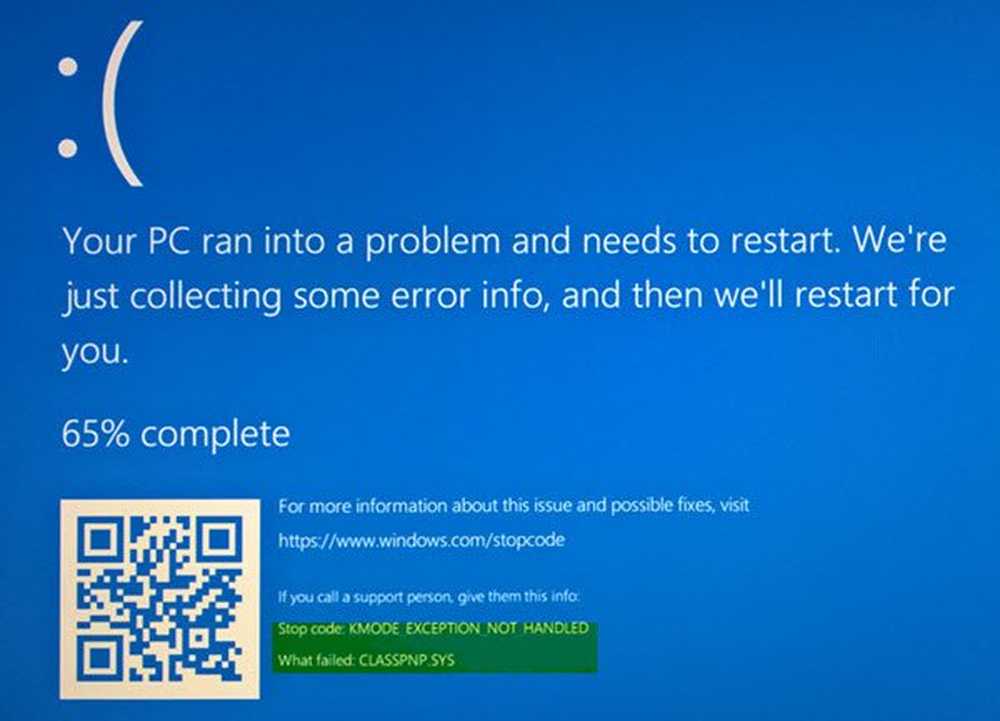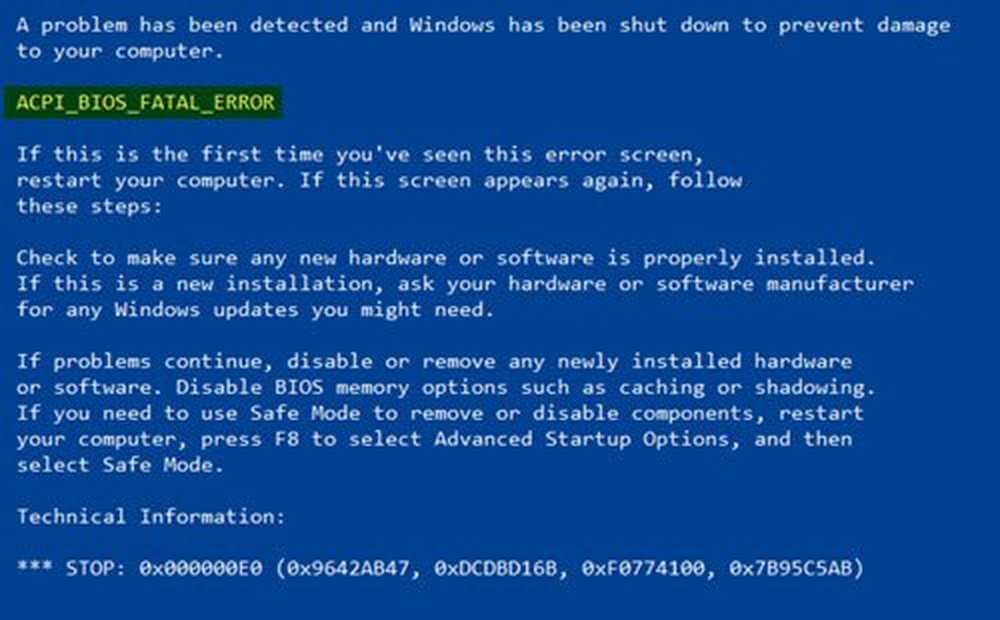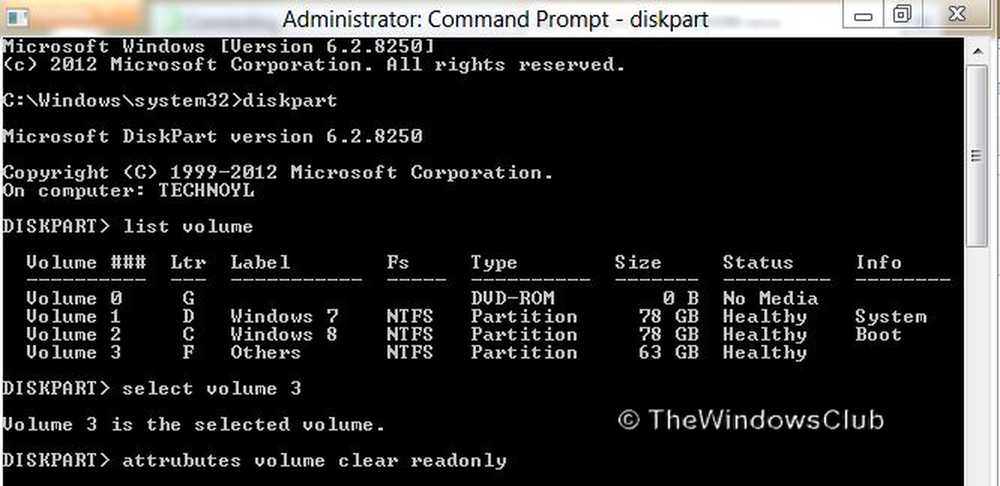Fix 50 häufigste Windows 7-Probleme mit FixWin [groovyReview]


Egal wie sehr wir das neue Windows 7-Betriebssystem lieben, es wird immer Dinge geben, die von Zeit zu Zeit kaputt gehen. Verwendung einer kostenlos Standalone-Anwendung aufgerufen FixWin, Sie können viele dieser einfachen, aber häufigen Windows 7-Probleme lösen, wenn Sie auf sie stoßen. Dieses Tool funktioniert auch unter Windows Vista, aber für diesen Artikel konzentrieren wir uns nur auf Windows 7.
Bevor Sie mit einem Windows-Tool aus dem Internet beginnen, sollten Sie immer zuerst einen Systemsicherungs-, Systemwiederherstellungspunkt oder noch besser ein Systemabbild erstellen.
Die FixWin-Willkommensseite
FixWin beinhaltet eine automatische Systemdateiprüfung Dabei wird Ihr Windows 7-System analysiert, um sicherzustellen, dass Ihre Probleme nicht auf beschädigte Systemdateien zurückzuführen sind. Außerdem wird überprüft, dass keine Ihrer kritischen Systemdateien fehlt (Clever.) Wenn das Dienstprogramm checker ein Problem mit einer Systemdatei findet, wird es automatisch durch eine neue Kopie ersetzt. Groovig!
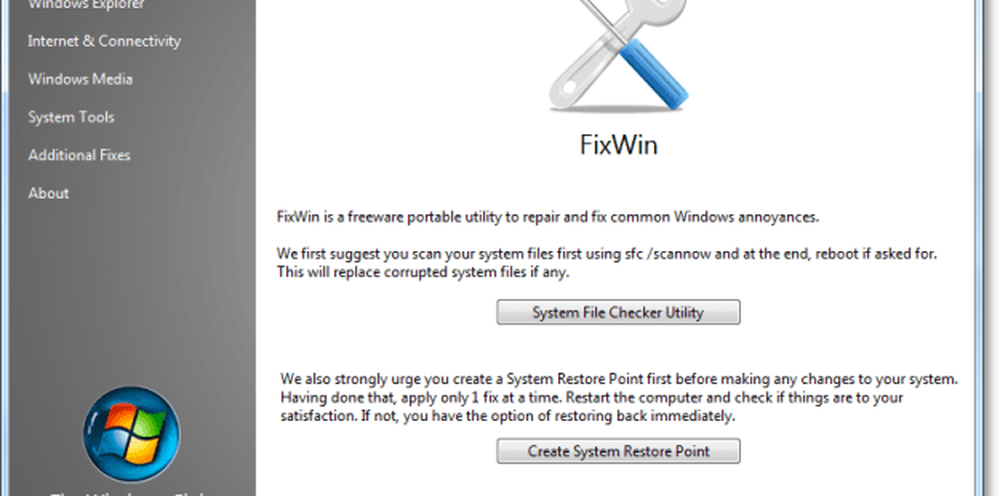
FixWin hat ein umfangreiches Sortiment von Fixes. Wir gehen die Liste durch und schauen uns an, was FixWin kann.
Windows Explorer-Korrekturen
- Der Papierkorb fehlt auf Ihrem Desktop.
- Setzt oder korrigiert die Einstellung der Ordneransicht auf den Standardwert, wenn Ordner andere Befehlsleisten und Steuerelemente als Inhalt anzeigen.
- Der Spiele-Explorer funktioniert nicht oder kann den Ordner "Spiele-Explorer" nicht öffnen.
- Ordneroptionen aktivieren, Korrekturen, wenn Ordneroptionen im Menü Extras und in der Systemsteuerung fehlen.
- Korrekturen Anzeigen versteckter Dateien, Ordner und Laufwerke. Einige Malware ändert Windows-Einstellungen, um zu verhindern, dass Benutzer die Option Ausgeblendete Dateien und Ordner unter Ordneroptionen ändern.
- Behebt das Papierkorb-Symbol, wenn es nicht automatisch aktualisiert wird.
- Explorer.exe startet nicht beim Booten in Windows.
- CD- oder DVD-Laufwerk fehlt oder wird von Windows oder anderen Programmen nicht erkannt.
- Miniaturansichten funktionieren nicht in Windows Explorer.
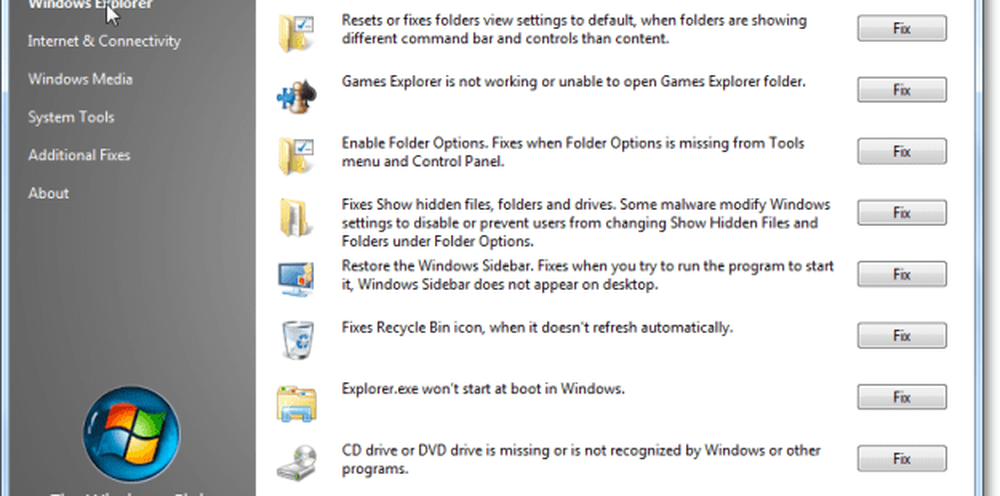
Internet- und Konnektivitätsprobleme
Internet Explorer-Symbol fehlt auf dem Desktop. Es erstellt ein Internet Explorer-Symbol auf Ihrem Desktop.
- Schließen Sie den Assistenten für die einmalige Ausführung ab, oder überspringen Sie ihn, wenn Sie Internet Explorer zum ersten Mal ausführen.
- Internetoptionen fehlen unter Einstellungen auf der Registerkarte Erweitert des Dialogfelds "Internetoptionen".
- Optimieren Sie die maximalen Verbindungen von Internet Explorer pro Server, um mehr als zwei Dateien gleichzeitig herunterzuladen.
- Die Startseite kann nicht geändert werden. Internet Explorer wird jedes Mal mit der MSN-Standardhomepage gestartet.
- Korrigieren Sie Laufzeitfehler-Dialoge, die beim Surfen in Internet Explorer angezeigt werden.
- Reparieren Sie die Internetverbindung oder setzen Sie TCP / IP auf den Standardstatus zurück.
- Beheben von verschwommenem Text oder Schriftstil für das Quellfenster von Internet Explorer 8.
- Setzen Sie die Internet Explorer-Einstellungen für die Standardkonfiguration zurück.
- Rechtsklick-Kontextmenü in Internet Explorer ist deaktiviert.
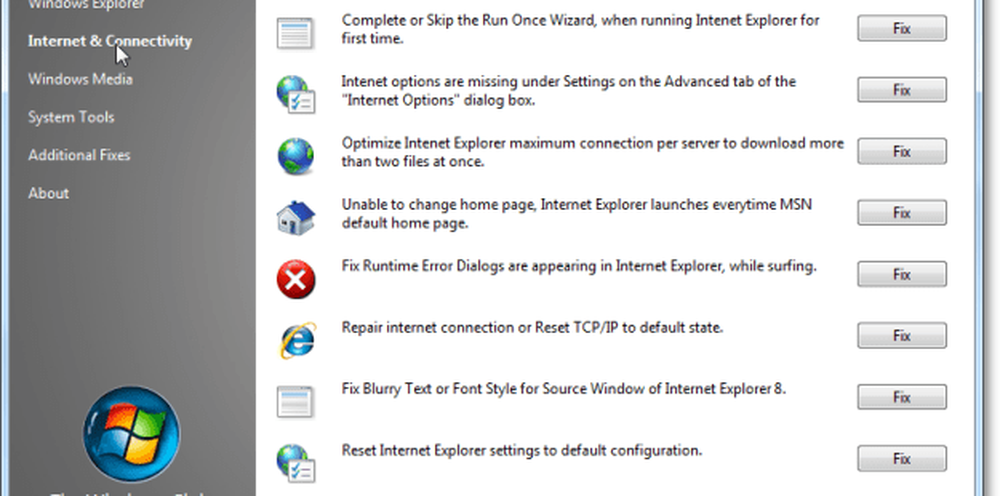
Korrekturen für Windows Media Player / Center
- Windows Media Player startet nicht und es werden Fehlermeldungen angezeigtEin interner Anwendungsfehler ist aufgetreten.”
- Windows Media Player reagiert nicht mehr, nachdem Sie ein Fremdanbieterprodukt installiert haben, das seine eigene Version der Wmp.dll-Datei registriert.
- Windows Media Player zeigt die Diaschau nicht richtig an.
- Bei Mediendateien, die mit Windows Media Player verknüpft sind, fehlt das Kontextmenü der rechten Maustaste.
- Fehlermeldung: „Windows Media Player ist nicht ordnungsgemäß installiert und muss neu installiert werden. Möchten Sie den Player von der Microsoft-Website installieren? "
- Setzen Sie die Windows Media Library zurück und beheben Sie Probleme mit der Bibliotheksynchronisierung.
- Automatische Updates funktionieren für Windows Media Player nicht.
- Windows Media Center-Datenbank leeren und neu erstellen.
- Korrigieren Sie, dass Windows Media Player keine Flash-Inhalte anzeigt, während Sie Online-Shops oder das Medienhandbuch besuchen.
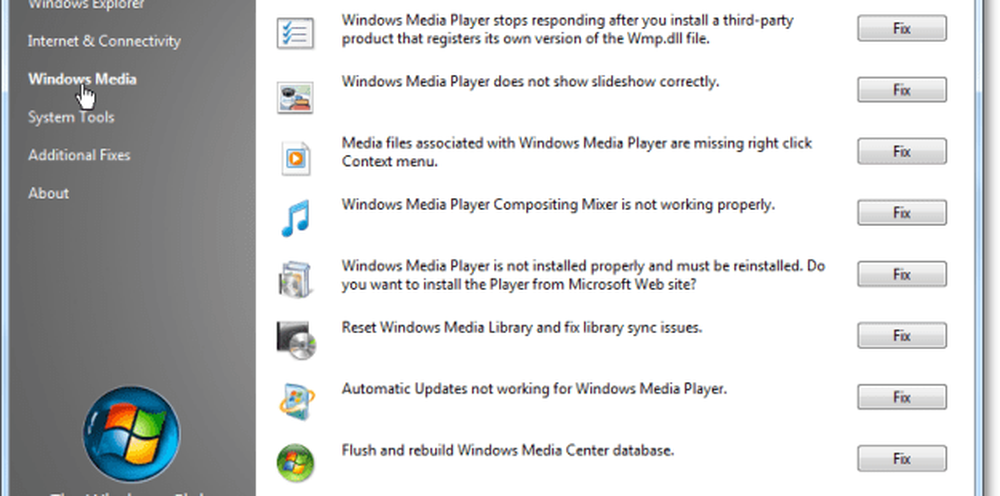
System Tool-Korrekturen
- Aktivieren Sie den Task-Manager. Wenn Sie versuchen, den Task-Manager (taskmgr.exe) zu öffnen oder auszuführen, kann der folgende Fehler auftreten:Der Task-Manager wurde von Ihrem Administrator deaktiviert.”
- Eingabeaufforderung aktivieren Wenn Sie cmd.exe oder Batchdateien ausführen, wird möglicherweise die Fehlermeldung angezeigt: "Die Eingabeaufforderung wurde von Ihrem Administrator deaktiviert."
- Aktivieren Sie den Registrierungseditor. Wenn Sie den Registrierungseditor (regedit) ausführen, wird möglicherweise die folgende Fehlermeldung angezeigt: "Die Registrierungsbearbeitung wurde von Ihrem Administrator deaktiviert."
- Aktivieren Sie MMC-Sap-Ins. Einige Viren verhindern, dass Benutzer MMC-Snap-Ins ausführen, wie z. B. Gruppenrichtlinien (gpedit.msc), lokale Sicherheitsrichtlinien, Datenträgerverwaltung usw..
- Setzen Sie die Windows-Suche auf die Standardeinstellungen zurück. Bei der Suche in Windows Vista wird möglicherweise eine Meldung mit der folgenden Meldung angezeigt: "Suche konnte nicht initialisiert werden."
- Setzen Sie die Systemwiederherstellung auf die Standardeinstellungen zurück. Wenn Sie einen Wiederherstellungspunkt erstellen, erhalten Sie möglicherweise die folgende Meldung:Die Systemwiederherstellung wurde durch Gruppenrichtlinien deaktiviert. Wenden Sie sich an Ihren Domänenadministrator, um die Systemwiederherstellung zu aktivieren.”
- Der Geräte-Manager funktioniert nicht ordnungsgemäß und zeigt keine Geräte an.
- Reparieren Sie Windows Defender. Ein Update für alle Registrierungseinstellungen und Dienste, um sie auf die Windows Defender-Standardeinstellungen festzulegen.
- Action Center und Windows Security Center erkennen Anti-Virus und Firewall nicht mehr oder identifizieren alte Sicherheitssoftware weiterhin als installiert.
- Das Problem, dass das Dialogfeld "Windows-Funktionen ein- oder ausschalten" leer ist, wurde behoben.
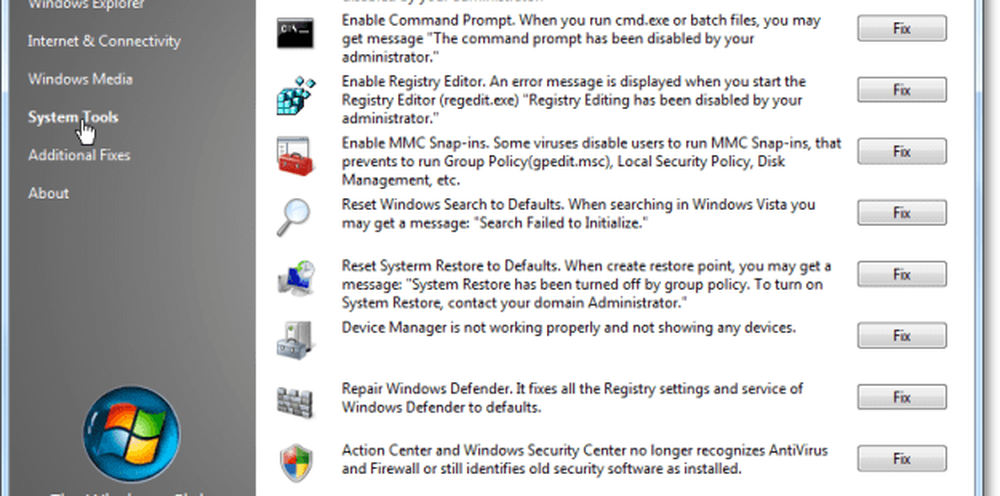
Zusätzliche verschiedene Windows-Korrekturen
- Aktivieren Sie die Funktion "Ruhezustand" und "Hybrid Sleep". Behebt die Option "Ruhezustand" in der Schaltfläche "Herunterfahren".
- Stellen Sie die Windows-Seitenleisten-Gadgets wieder her. Seitenleisten-Gadgets fehlen im Gadget-Bedienfeld.
- Stellen Sie die Haftnotizen wieder her, löschen Sie das Dialogfeld "Warnung".
- Korrigieren Sie die Windows Update-Website. Wenn Sie die Windows Update-Website öffnen, wird eine leere Windows Update-Seite angezeigt.
- Hilfedateien, die das Windows-Hilfsprogramm (WinHlp32.exe) benötigen, können unter Windows Vista und Windows 7 nicht geöffnet werden.
- Beschädigte Desktopsymbole reparieren. Löschen Sie einen beschädigten Symbolcache und erstellen Sie ihn neu. Erhöhen Sie die maximale Symbolcache auf bis zu 5000.
- Taskleiste JumpList fehlt oder speichert keine MRU-Dateiliste.
- Aero Snap funktioniert nicht.
- Aero Shake funktioniert nicht.
- Aero Peek funktioniert nicht.
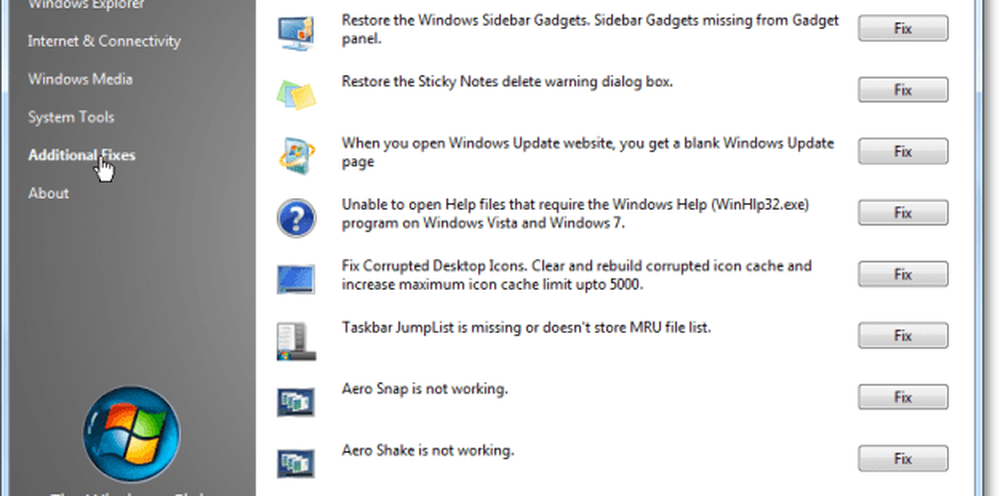
Das deckt alle Fixes ab!
Wenn FixWin ein Problem gefunden hat, kann es für Sie gelöst werden, Klicken das Fix und FixWin geht zur Arbeit. Sobald das Problem gelöst ist, wird ein kleines Dialogfenster mit der Meldung "Der Vorgang wurde erfolgreich abgeschlossen" angezeigt. Simple ist groovig!

Meine Lieblingssache über FixWin (anders als es Freeware-Preis ist) ist, dass die Anwendung eigenständig ist und keine Installation erfordert. Sobald Sie das Programm heruntergeladen haben, müssen Sie es nur aus der ZIP-Datei extrahieren und sofort starten.
Haben Sie ein beliebtes Windows 7 Diagnose / Reparatur-Tool? Schreiben Sie unten einen Kommentar und teilen Sie uns dies mit, damit wir ihn in unserer nächsten großen Download-Rezension vorstellen können!
Website des FixWin-Teamprojekts.
Kostenloser Download von FixWin für Windows 7